Gestione Utenti
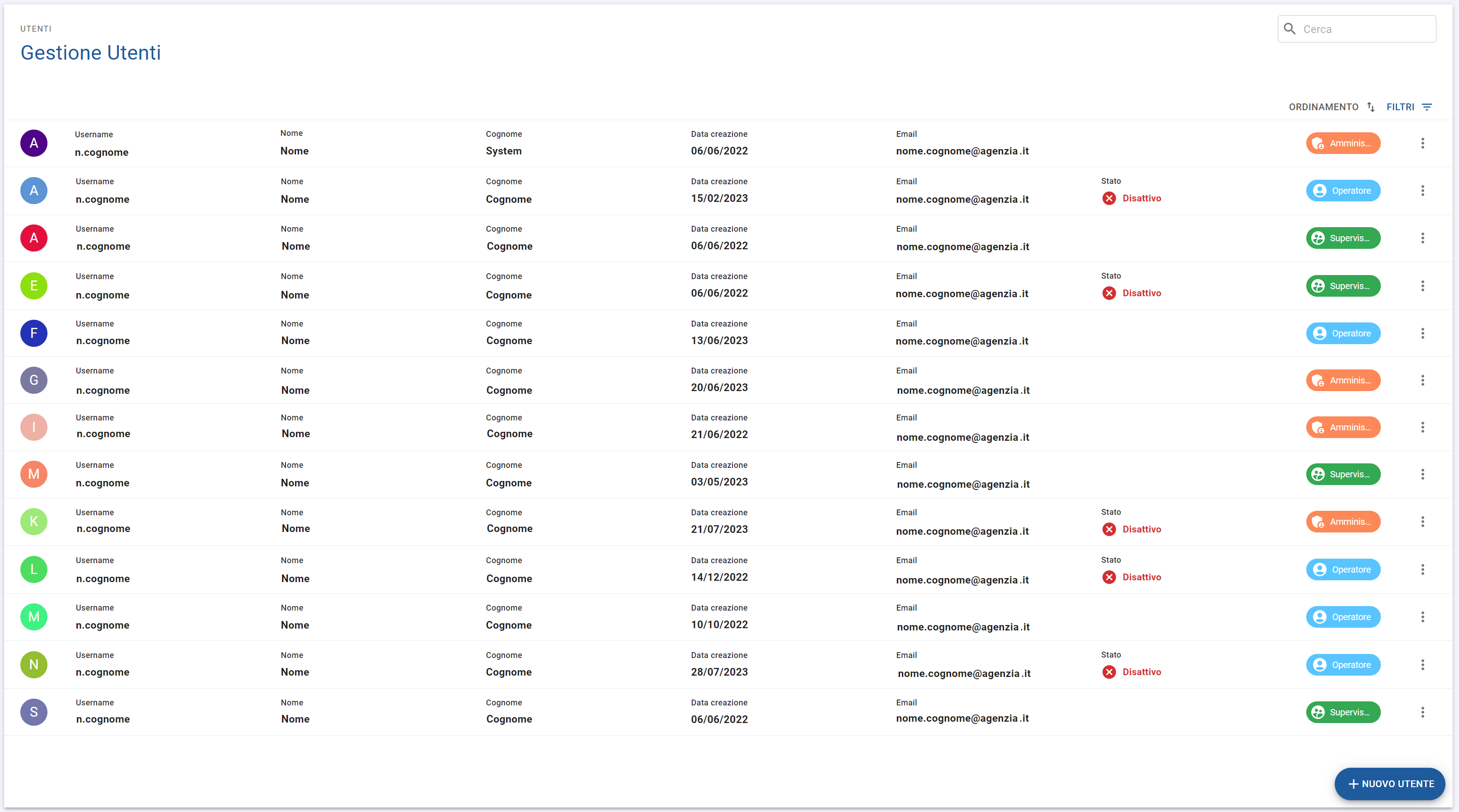
Descrizione
In questa sezione, visualizzabile solo dagli Admin, è possibile effettuare la gestione, creazione, modifica e disabilitazione degli utenti appartenenti al CRM. In questa schermata sono presenti gli utenti attivati sulla filiale selezionata
Questa sezione è composta da diversi elementi:
| Elemento | Immagine |
|---|---|
| Nuovo utente | |
| Barra di ricerca | |
| Ordinamento | |
| Filtri | |
| Lista utenti | 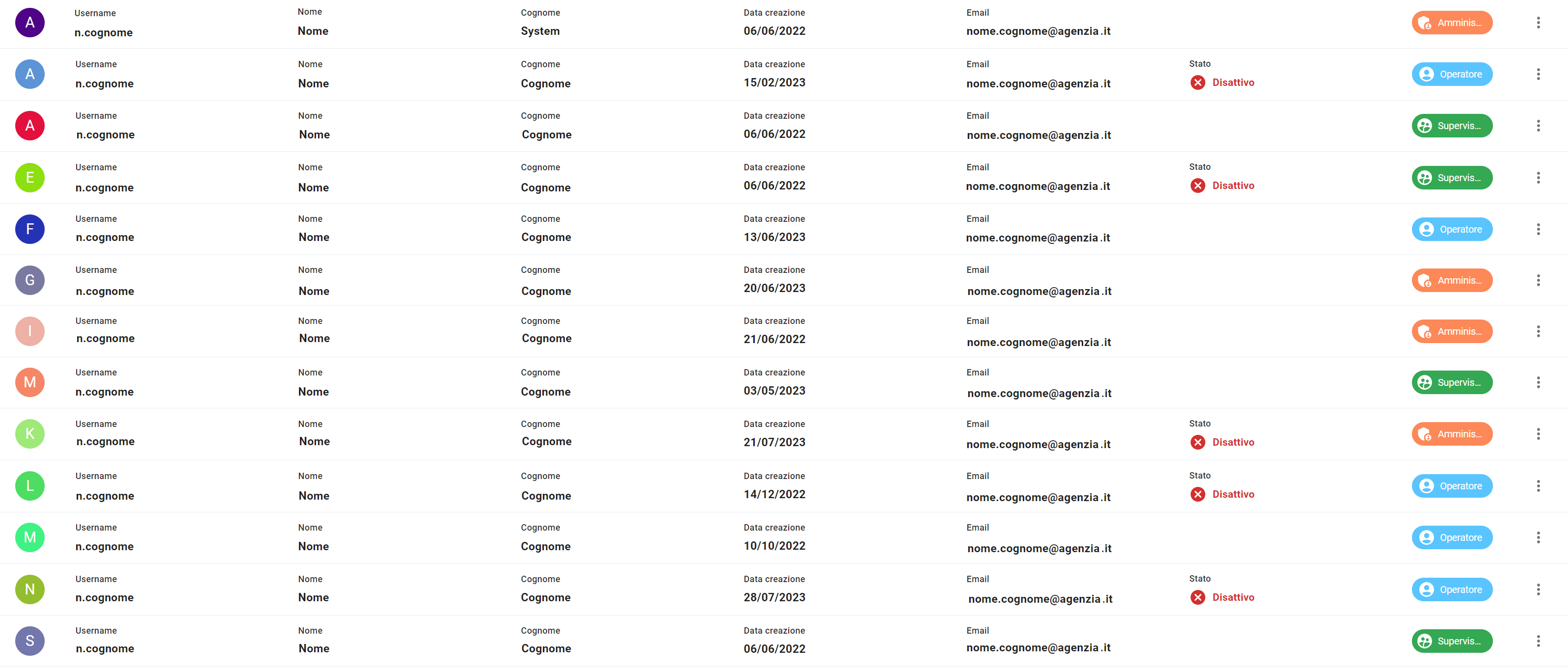 |
| Attività gestione utenti |
Funzionalità
Descrizione degli elementi con le relative funzionalità:
Elementi e funzionalità
- Nuova utente
- Barra di ricerca
- Ordinamento
- Filtri
- Lista utenti
- Attività gestione utente
Come creare un nuova utente
1. Clicca sul tasto "Nuova utente" in basso a destra.

2. Così facendo comparirà una schermata dove sarà possibile inserire i dati del cliente. I campi contrassegnati dall’asterisco richiedono la compilazione obbligatoria.
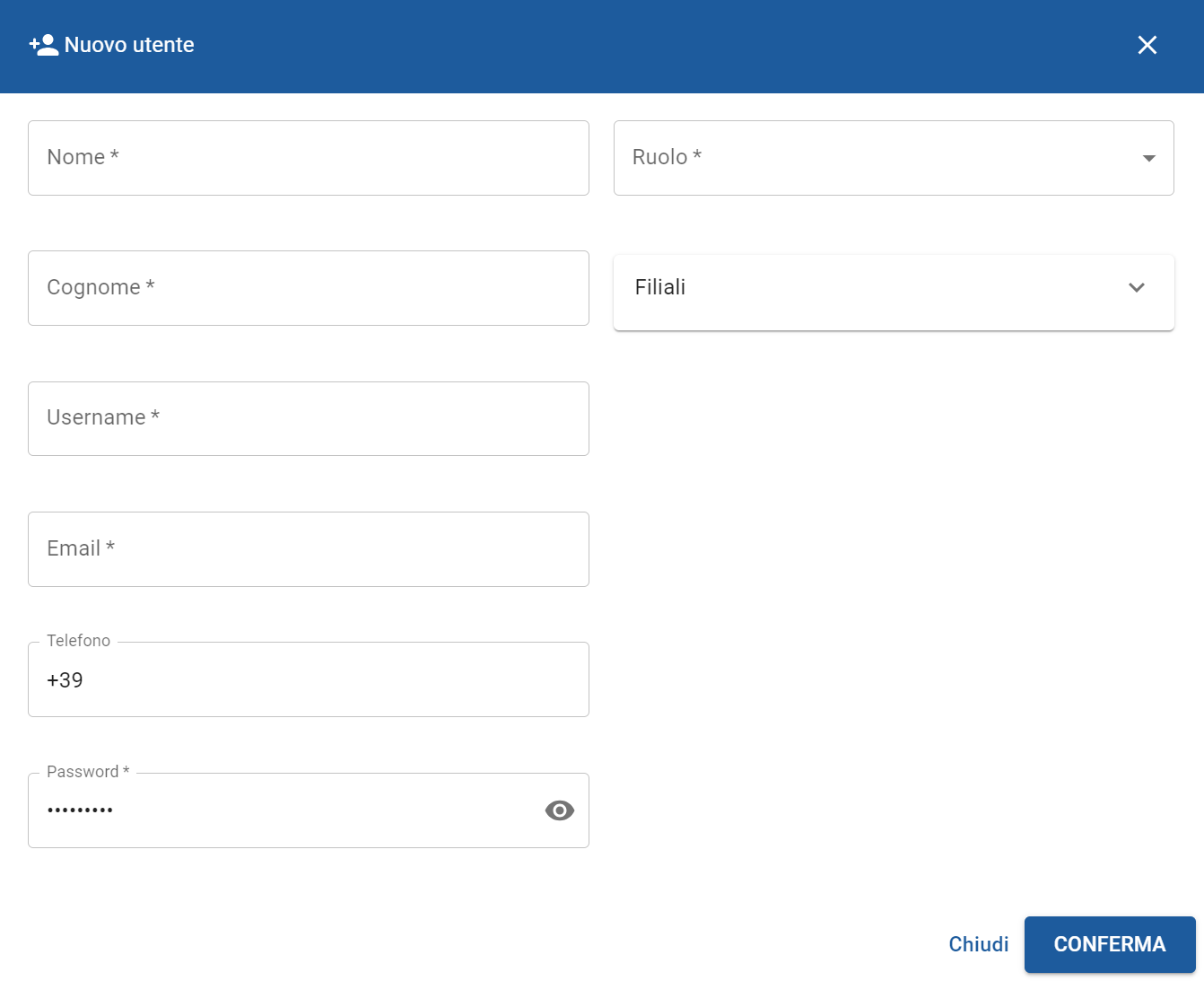
3. Inserire nome e cognome dell'utente nei campi appositi.

4. In questo modo i campi "username" e "email" verranno generati automaticamente, sarà comunque possibile editare le informazioni presenti all'interno.
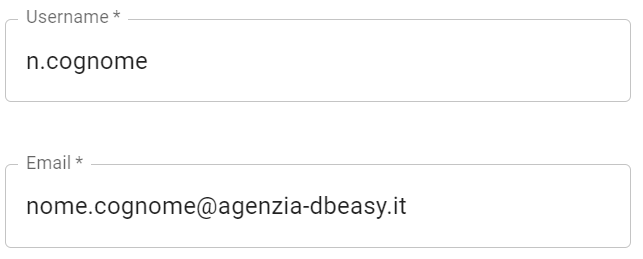
5. Inserire dunque il numero di telefono.

6. La password verrà generata automaticamente, sarà comunque possibile modificarla prima di creare l'utente.

7. Selezionare il ruolo da assegnare all'utente.
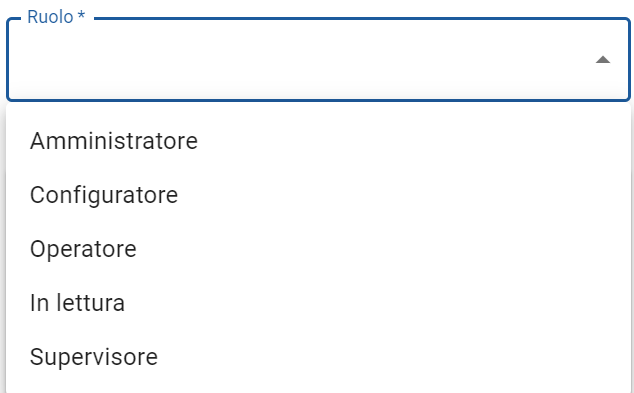
8. Assegnare una o più filiali di appartenenza e attivare lo switch per definire quella di default.
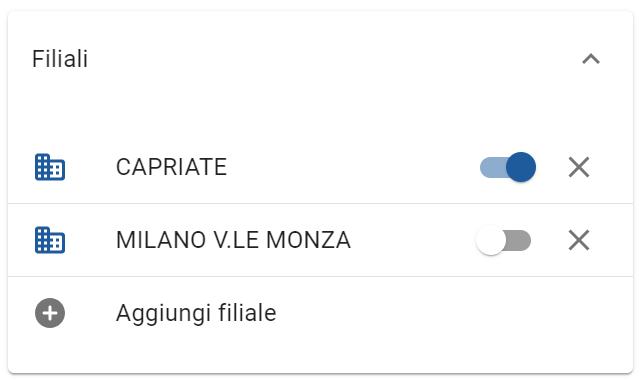
9. Cliccare su "Conferma" per procedere con il completamento dell'operazione.

1. Clicca sul tasto "Nuova utente" in basso a destra.
2. Così facendo comparirà una schermata dove sarà possibile inserire i dati del cliente. I campi contrassegnati dall’asterisco richiedono la compilazione obbligatoria.
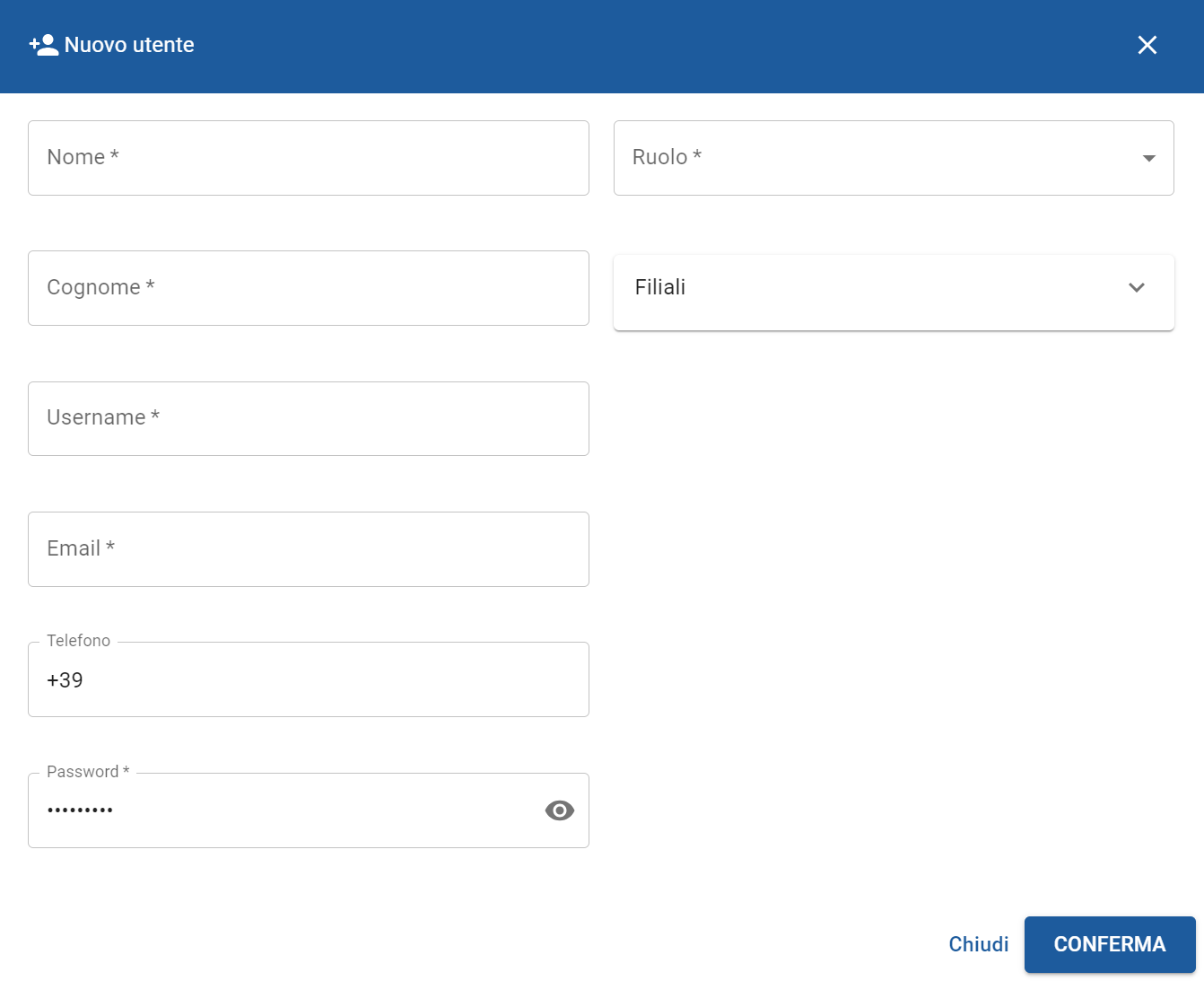
3. Inserire nome e cognome dell'utente nei campi appositi.
4. In questo modo i campi "username" e "email" verranno generati automaticamente, sarà comunque possibile editare le informazioni presenti all'interno.
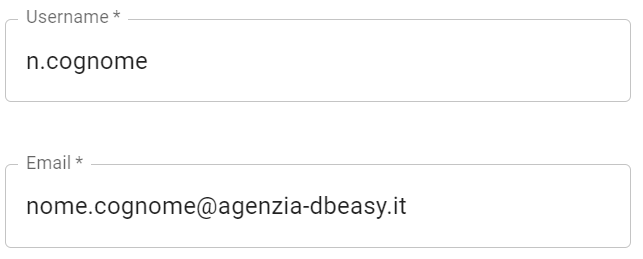
5. Inserire dunque il numero di telefono.
6. La password verrà generata automaticamente, sarà comunque possibile modificarla prima di creare l'utente.
7. Selezionare il ruolo da assegnare all'utente.
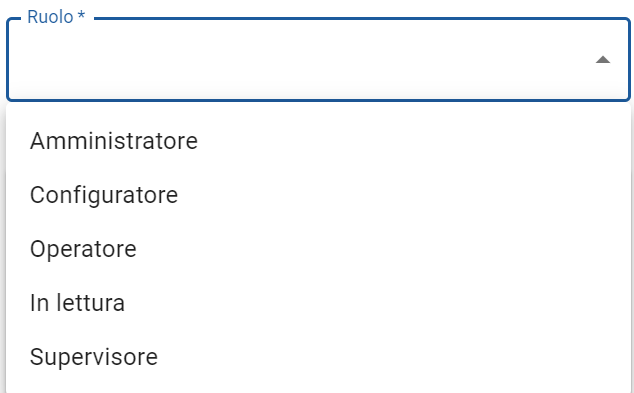
8. Assegnare una o più filiali di appartenenza e attivare lo switch per definire quella di default.
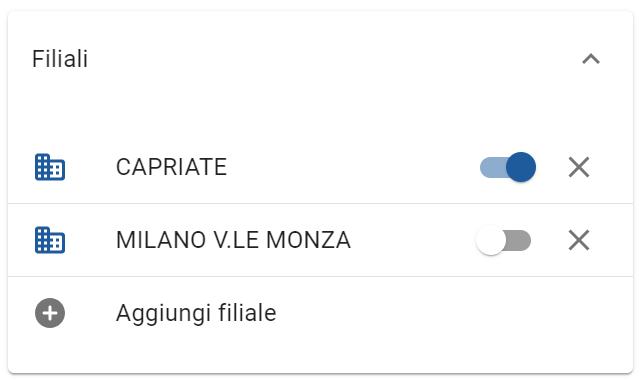
9. Cliccare su "Conferma" per procedere con il completamento dell'operazione.
Effettua una ricerca dei dati in contemporanea nei campi del nome e cognome.
Come ricercare gli utenti
1. Componendo il nome o il cognome la ricerca verrà effettuata automaticamente

Come ricercare gli utenti
1. Componendo il nome o il cognome la ricerca verrà effettuata automaticamente
Il pulsante "Ordinamento" permette di mostrare gli elementi della lista dal caricamento meno recente a quello più recente
Come ordinare la ricerca
1. Clicca sul tasto "Ordinamento".

2. Seleziona la direzione degli elementi all'interno della lista attraverso la freccina in alto a destra e successivamente seleziona la tipologia di ordinamento tra "Nome", "Data creazione" e Telefono".
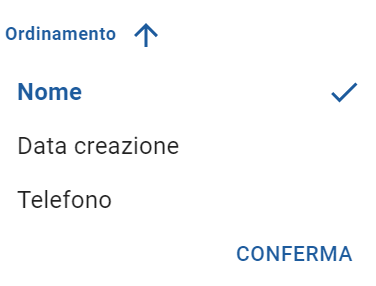
3. Successivamente clicca su "Conferma" per applicare il filtro selezionato. In questo modo gli elementi saranno ordinati in ordine crescente o decrescente secondo la data di creazione dell'utente.

Come ordinare la ricerca
1. Clicca sul tasto "Ordinamento".
2. Seleziona la direzione degli elementi all'interno della lista attraverso la freccina in alto a destra e successivamente seleziona la tipologia di ordinamento tra "Nome", "Data creazione" e Telefono".
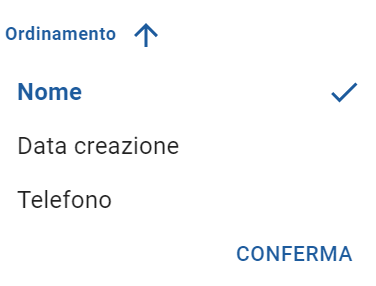
3. Successivamente clicca su "Conferma" per applicare il filtro selezionato. In questo modo gli elementi saranno ordinati in ordine crescente o decrescente secondo la data di creazione dell'utente.
Il filtro permette di filtrare la lista per lo stato della pratica.
Come filtrare la ricerca
1. Clicca sul tasto "Filtri".

2. Seleziona uno dei ruoli delle utenze disponibili.
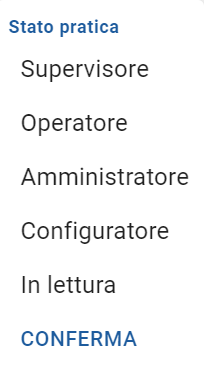
3. Successivamente clicca su "Conferma" per applicare il filtro selezionato.

Come filtrare la ricerca
1. Clicca sul tasto "Filtri".
2. Seleziona uno dei ruoli delle utenze disponibili.
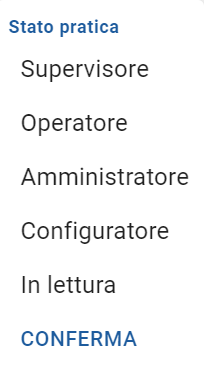
3. Successivamente clicca su "Conferma" per applicare il filtro selezionato.
La lista degli utenti è ordinato per data del caricamento più recente a quello meno recente.
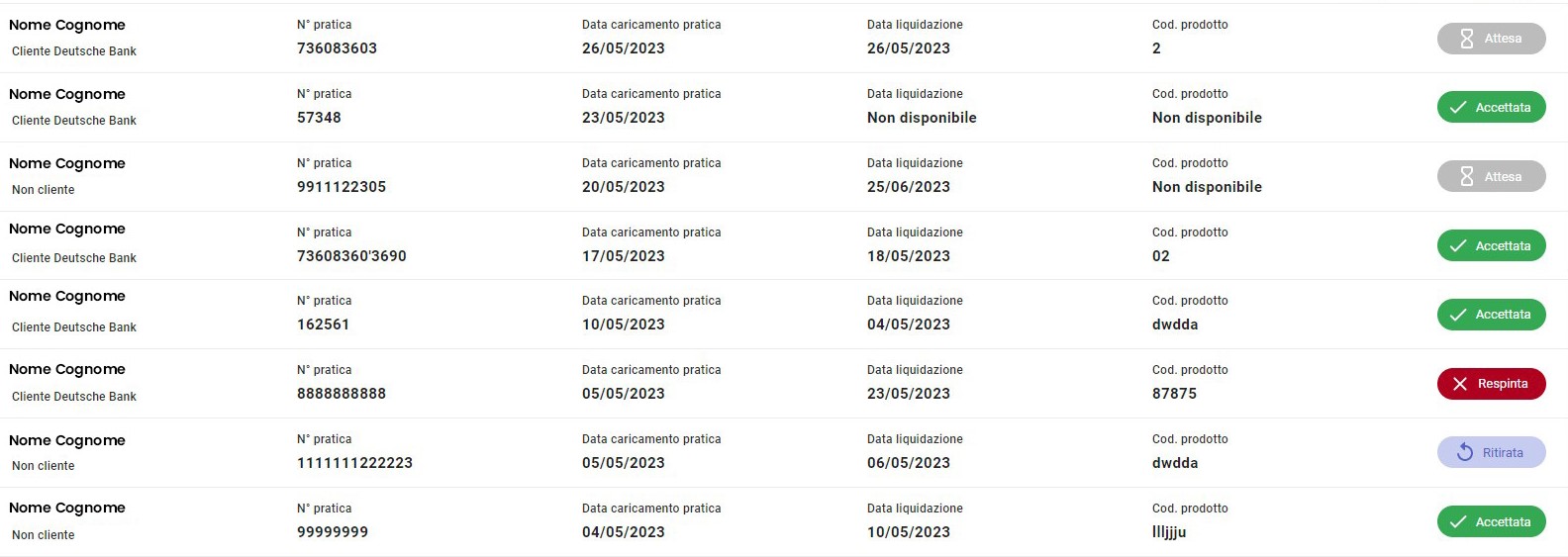
Ruoli utenza
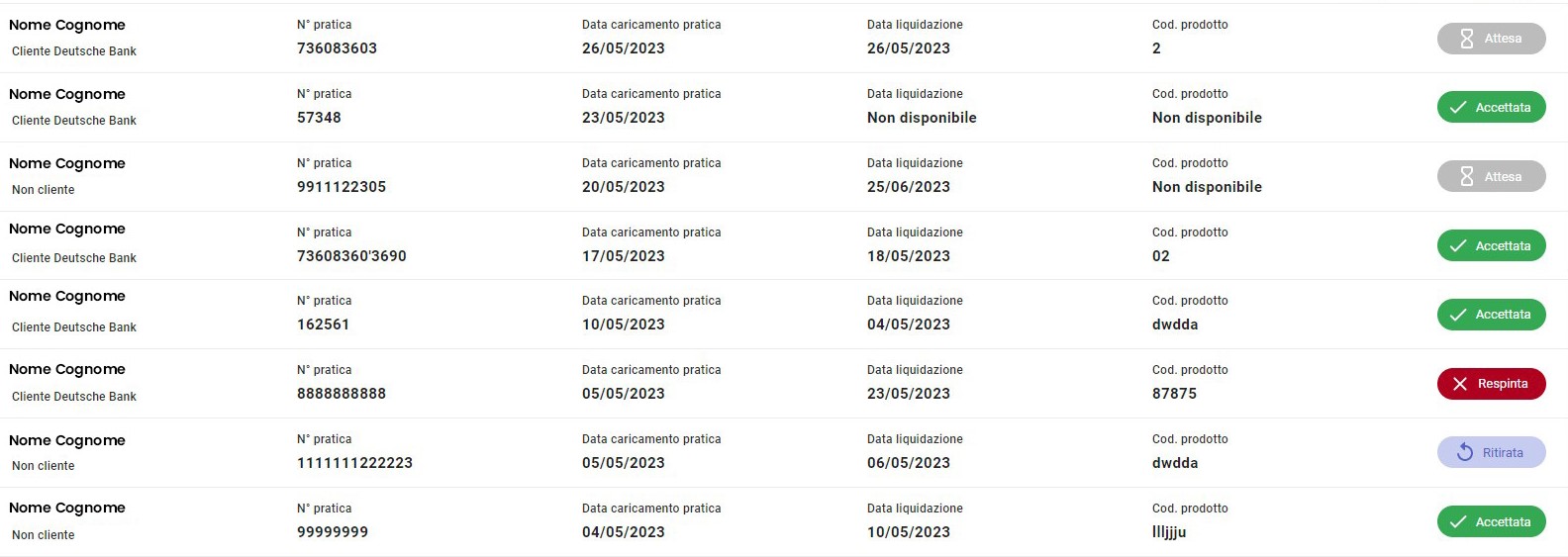
Ruoli utenza
- Amministratore: utente con accesso a tutte le sezioni e funzionalità del CRM compresa la completa gestione degli utenti
- Configuratore:
- Operatore: utente con accesso a tutte le sezioni e funzionalità base dell'operatore (es: chiamate, SMS, calendario)
- In lettura: utente con accesso alla visualizzazione di alcune sezioni senza la possibilità di eseguire azioni nel CRM
- Supervisore: utente con accesso a tutte le sezioni e funzionalità del CRM tranne che la sezione di configurazione utenze
Come modificare un utente
1. Clicca sui tre puntini presenti sulla destra dell'utente.

2. Seleziona la voce "Modifica".

3. Modificare i campi e una volta terminato cliccare su "Conferma" in basso a destra.
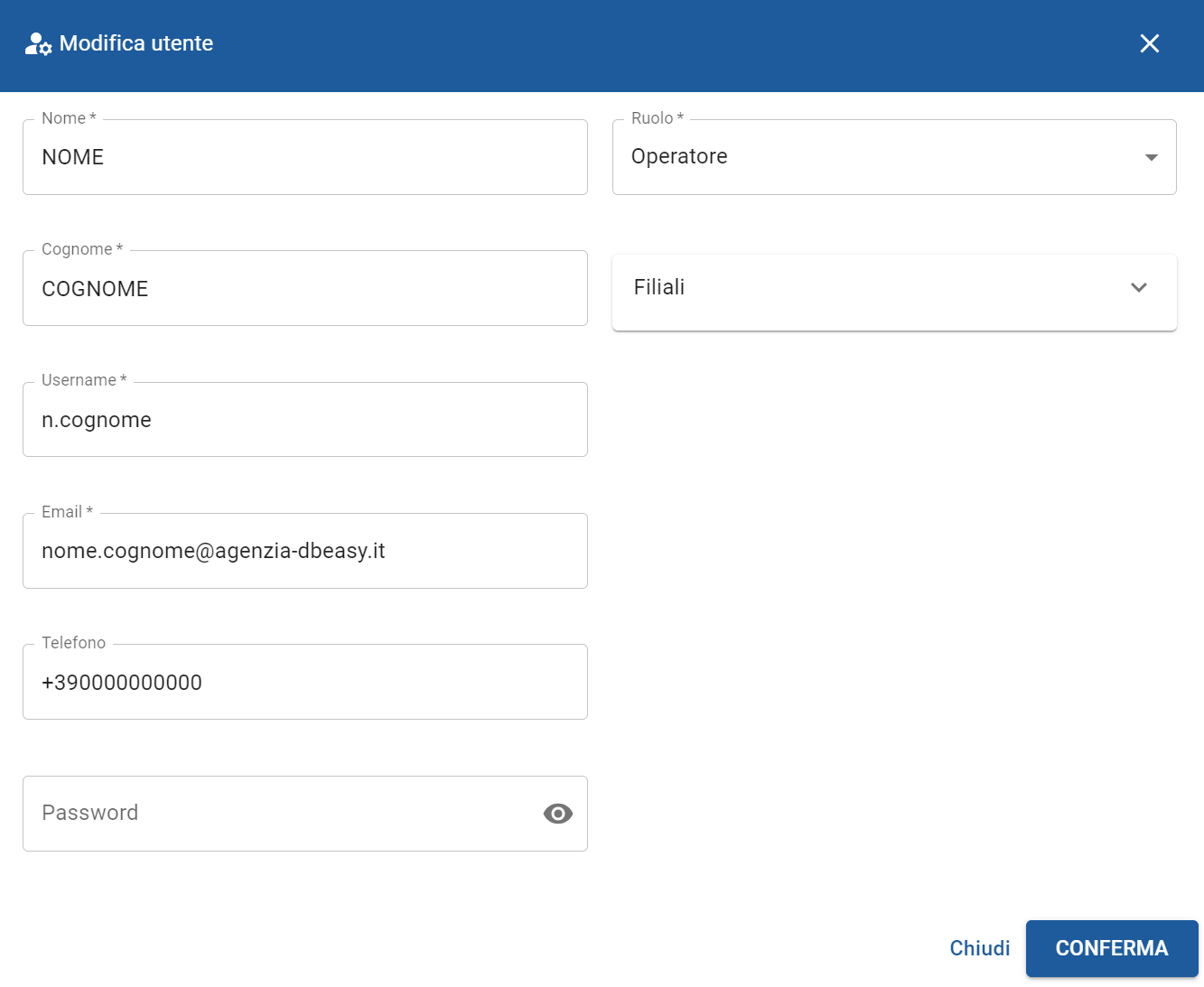
Come disabilitare un utente
1. Clicca sui tre puntini presenti sulla destra dell'utente.

2. Seleziona la voce "Disabilita utente".

3. Una volta disabilitato non sarà più possibile abilitarlo e verrà contrassegnato dallo stato "Disattivo".

1. Clicca sui tre puntini presenti sulla destra dell'utente.
2. Seleziona la voce "Modifica".
3. Modificare i campi e una volta terminato cliccare su "Conferma" in basso a destra.
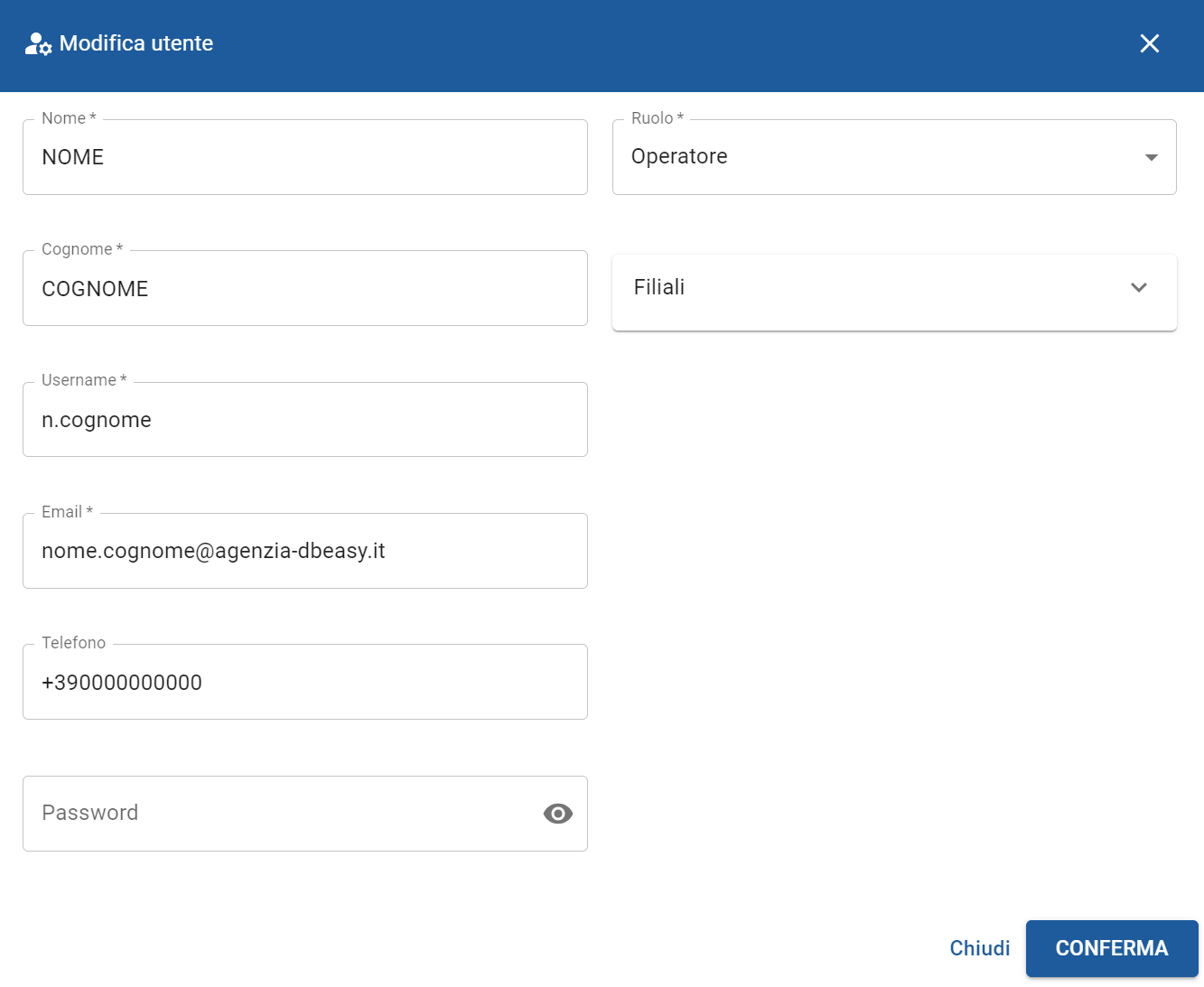
Come disabilitare un utente
1. Clicca sui tre puntini presenti sulla destra dell'utente.
2. Seleziona la voce "Disabilita utente".
3. Una volta disabilitato non sarà più possibile abilitarlo e verrà contrassegnato dallo stato "Disattivo".